AltiumDesigner自动布线规则
Altium_Designer教程交互式布线篇

Altium Designer 交互式布线8月14日2008SEED Altium Designer 教程以Altium公司的2008新版EDA集成开发系统Altium Summer 08为模板进行讲解,Altium Summer 是Altium Designer 6.9的升级版,大家可以叫他AD7,本教程绝大部分可以在Altium Designer V6 上通用。
我写这篇教程的目的在于交流学习,没有什么版权问题,大家如果觉得好,可以随便转载。
SEED 菜鸟级教程第一篇之Interactive Routing启动Altium Summer 08 启动画面如下图:大家在左上角可以看到Bulid 7.0.0.13815 这就是版本号即7.0版本,细分就是7.0.0.13815右边中间有Licensed to SEED 表示证书授权于SEED,就是我咯^_^,盗版的……同时启动时会加载很多组件,大家在屏幕上可以看到其中一个Starting Project Manager…下面就进入Interactive Routing 的讲解把Altium Summer 08 启动完毕后请选择一个PCB 文件打开,具体步骤如下:File>Open选择打开文件的路径,选择一个PCB文件打开大家可以进入Examples里选择一个PCB 文件3现在打开了一个PCB文件,如下图:点击左上方的DXP>Preferences4接下来出现Preferences框,如下图,大家可以看到有System Schematic FPGA等12个大类我们选择PCB Editor> Interactive Routing 进入交互式布线设置,下图就是交互式布线设置对话框从上图我们可以看到PCB Editor-Interactive Routing 里的7个相关设置Routing Conflict ResolutionDragingInteractive Routing OptionsSmart Connection Pad ExitsInteractive Routing Width/Via Size SourcesFacorite Interactive Routing WidthsFacorite Interactive Routing Via SizesⅠ、Routing Conflict Resolution 篇下面对上面几个设置选项进行说明Routing Conflict Resolution 篇从上面可以看到Routing Conflict Resolution 对应有None,Push Conflicting Object ,Walk Around Conflicting Object,Hug And Push Conflicting Objec 4个布线方式Routing Conflict Resolution 篇之None7回到PCB环境中进行None下的布线,这种方式布线就是常规式布线,你想连哪里就可以拖动鼠标移动到哪里,等介绍玩下面3种布线方式大家就会知道None与其他布线方式的区别了,在其它3种布线模式下将不能连接不同的网络,比如VCC连接到GND,光标始终停留在GND外围。
ad布线规则自己整理

一、PCB板的元素1、工作层面对于印制板来说,工作层面可以分为6大类,信号层(signal layer)内部/接地层(internal plane layer)机械层(mechanical layer)主要用来放置物理边界和放置尺寸标注等信息,起到相应的提示作用。
EDA软件可以提供16层的机械层。
防护层(mask layer)包括锡膏层和阻焊层两大类。
锡膏层主要用于将表面贴粘贴在PCB上,阻焊层用于防止焊锡镀在不应该焊接的地方。
丝印层(silkscreen layer)在PCB板的TOP和BOTTOM层表面绘制元器件的外观轮廓和放置字符串等。
例如元器件的标识、标称值等以及放置厂家标志,生产日期等。
同时也是印制电路板上用来焊接元器件位置的依据,作用是使PCB板具有可读性,便于电路的安装和维修。
其他工作层(other layer)禁止布线层Keep Out Layer钻孔导引层 drill guide layer钻孔图层 drill drawing layer复合层 multi-layer2、元器件是实际元器件焊接到PCB板时的焊接位置与焊接形状,包括了实际元器件的外形尺寸,所占空间位置,各管脚之间的间距等。
元器件封装是一个空间的功能,对于不同的元器件可以有相同的封装,同样相同功能的元器件可以有不同的封装。
因此在制作PCB板时必须同时知道元器件的名称和封装形式。
(1)元器件封装分类通孔式元器件封装(THT,through hole technology)表面贴封装(SMT Surface mounted technology)另一种常用的分类方法是从封装外形分类:SIP单列直插封装DIP双列直插封装PLCC塑料引线载体封装PQFP塑料四方扁平封装SOP 小尺寸封装TSOP薄型小尺寸封装PPGA塑料针状栅格阵列封装PBGA塑料球栅阵列封装CSP 芯片级封装(2)元器件封装编号编号原则:元器件类型+引脚距离(或引脚数)+元器件外形尺寸例如AXIAL-0.3 DIP14 RAD0.1 RB7.6-15 等。
altium designer wire增加规则

altium designer wire增加规则
在Altium Designer中,要为线(Wire)添加规则,你可以使用规则编辑器。
以下是一般的步骤:
打开Altium Designer项目。
进入规则编辑器:
在主菜单中选择"Design" > "Rules".
在弹出的"PCB Rules and Constraints Editor" 窗口中,你可以看到各种设计规则。
选择"Routing" 类别:
在"PCB Rules and Constraints Editor" 窗口中,选择"Routing" 类别。
这是与线(Wire)和布线相关的规则。
添加线规则:
在"Routing" 类别下,你可以找到各种线相关的规则,例如"Width"(宽度)规则。
右键单击该规则并选择"New Rule"。
配置规则:
在弹出的"Width Rule" 窗口中,你可以配置规则,包括线的最小宽度、最大宽度、目标层等。
应用规则:
配置完规则后,点击"OK" 应用规则。
请注意,以上步骤可能因Altium Designer的版本而略有不同,确切的步骤可能会有所调整。
Altium Designer Rules规则详解
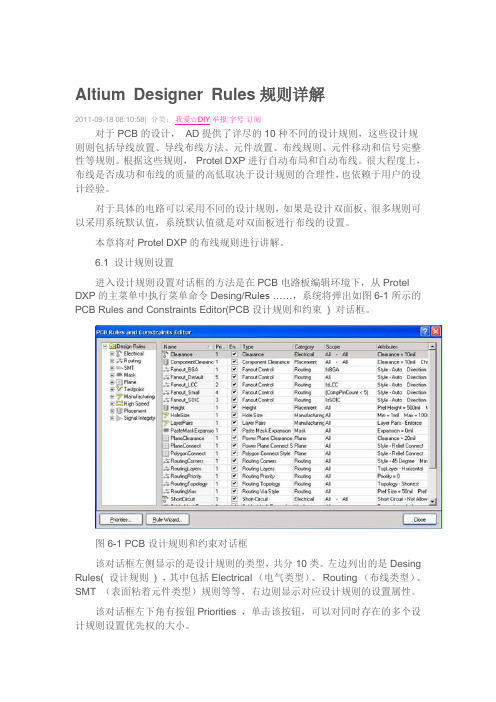
Altium Designer Rules规则详解2011-09-18 08:10:58| 分类:我爱☆DIY|举报|字号订阅对于PCB的设计,AD提供了详尽的10种不同的设计规则,这些设计规则则包括导线放置、导线布线方法、元件放置、布线规则、元件移动和信号完整性等规则。
根据这些规则,Protel DXP进行自动布局和自动布线。
很大程度上,布线是否成功和布线的质量的高低取决于设计规则的合理性,也依赖于用户的设计经验。
对于具体的电路可以采用不同的设计规则,如果是设计双面板,很多规则可以采用系统默认值,系统默认值就是对双面板进行布线的设置。
本章将对Protel DXP的布线规则进行讲解。
6.1 设计规则设置进入设计规则设置对话框的方法是在PCB电路板编辑环境下,从Protel DXP的主菜单中执行菜单命令Desing/Rules ……,系统将弹出如图6-1所示的PCB Rules and Constraints Editor(PCB设计规则和约束) 对话框。
图6-1 PCB设计规则和约束对话框该对话框左侧显示的是设计规则的类型,共分10类。
左边列出的是Desing Rules( 设计规则) ,其中包括Electrical (电气类型)、Routing (布线类型)、SMT (表面粘着元件类型)规则等等,右边则显示对应设计规则的设置属性。
该对话框左下角有按钮Priorities ,单击该按钮,可以对同时存在的多个设计规则设置优先权的大小。
对这些设计规则的基本操作有:新建规则、删除规则、导出和导入规则等。
可以在左边任一类规则上右击鼠标,将会弹出如6-2所示的菜单。
在该设计规则菜单中,New Rule是新建规则;Delete Rule是删除规则;Export Rules是将规则导出,将以 .rul为后缀名导出到文件中;Import Rules 是从文件中导入规则;Report ……选项,将当前规则以报告文件的方式给出。
Alitum_Designpcb布线规则
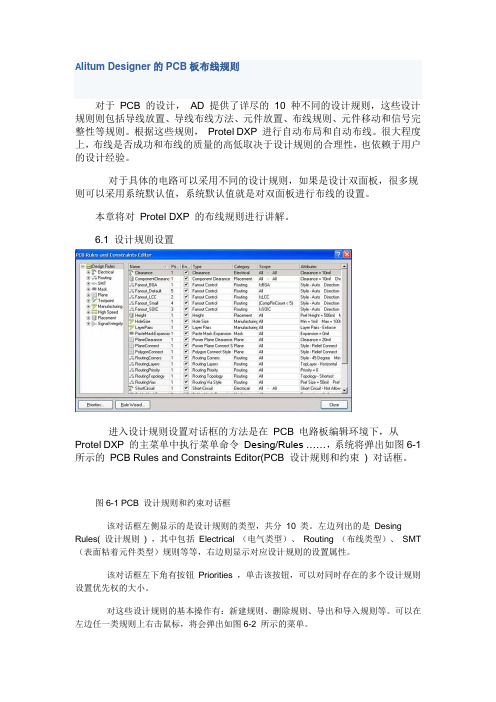
A litum Designer的PCB板布线规则对于PCB 的设计,AD 提供了详尽的10 种不同的设计规则,这些设计规则则包括导线放置、导线布线方法、元件放置、布线规则、元件移动和信号完整性等规则。
根据这些规则,Protel DXP 进行自动布局和自动布线。
很大程度上,布线是否成功和布线的质量的高低取决于设计规则的合理性,也依赖于用户的设计经验。
对于具体的电路可以采用不同的设计规则,如果是设计双面板,很多规则可以采用系统默认值,系统默认值就是对双面板进行布线的设置。
本章将对Protel DXP 的布线规则进行讲解。
6.1 设计规则设置进入设计规则设置对话框的方法是在PCB 电路板编辑环境下,从Protel DXP 的主菜单中执行菜单命令Desing/Rules ……,系统将弹出如图6-1 所示的PCB Rules and Constraints Editor(PCB 设计规则和约束) 对话框。
图6-1 PCB 设计规则和约束对话框该对话框左侧显示的是设计规则的类型,共分10 类。
左边列出的是Desing Rules( 设计规则) ,其中包括Electrical (电气类型)、Routing (布线类型)、SMT (表面粘着元件类型)规则等等,右边则显示对应设计规则的设置属性。
该对话框左下角有按钮Priorities ,单击该按钮,可以对同时存在的多个设计规则设置优先权的大小。
对这些设计规则的基本操作有:新建规则、删除规则、导出和导入规则等。
可以在左边任一类规则上右击鼠标,将会弹出如图6-2 所示的菜单。
在该设计规则菜单中,New Rule 是新建规则;Delete Rule 是删除规则;Export Rules 是将规则导出,将以 .rul 为后缀名导出到文件中;Import Rules 是从文件中导入规则;Report ……选项,将当前规则以报告文件的方式给出。
图6 — 2 设计规则菜单下面,将分别介绍各类设计规则的设置和使用方法。
AltiumDesignerRules规则详解
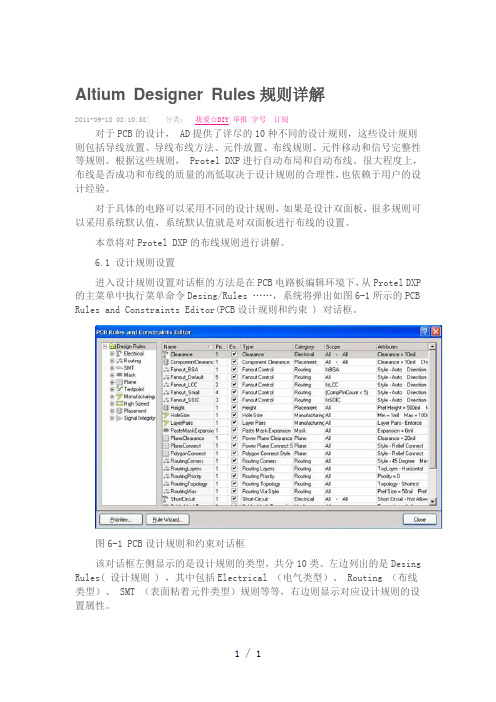
Altium Designer Rules规则详解2011-09-18 08:10:58| 分类:我爱☆DIY|举报|字号订阅对于PCB的设计, AD提供了详尽的10种不同的设计规则,这些设计规则则包括导线放置、导线布线方法、元件放置、布线规则、元件移动和信号完整性等规则。
根据这些规则, Protel DXP进行自动布局和自动布线。
很大程度上,布线是否成功和布线的质量的高低取决于设计规则的合理性,也依赖于用户的设计经验。
对于具体的电路可以采用不同的设计规则,如果是设计双面板,很多规则可以采用系统默认值,系统默认值就是对双面板进行布线的设置。
本章将对Protel DXP的布线规则进行讲解。
6.1 设计规则设置进入设计规则设置对话框的方法是在PCB电路板编辑环境下,从Protel DXP 的主菜单中执行菜单命令Desin g/Rules ……,系统将弹出如图6-1所示的PCB Rules and Constraints Editor(PCB设计规则和约束 ) 对话框。
图6-1 PCB设计规则和约束对话框该对话框左侧显示的是设计规则的类型,共分10类。
左边列出的是Desing Rules( 设计规则 ) ,其中包括Electrical (电气类型)、 Routing (布线类型)、 SMT (表面粘着元件类型)规则等等,右边则显示对应设计规则的设置属性。
该对话框左下角有按钮Priorities ,单击该按钮,可以对同时存在的多个设计规则设置优先权的大小。
对这些设计规则的基本操作有:新建规则、删除规则、导出和导入规则等。
可以在左边任一类规则上右击鼠标,将会弹出如6-2所示的菜单。
在该设计规则菜单中, New Rule是新建规则; Delete Rule是删除规则;Export Rules是将规则导出,将以 .rul为后缀名导出到文件中; Import Rules 是从文件中导入规则;Report ……选项,将当前规则以报告文件的方式给出。
Altium Designer 中关于PCB规则的设置.
对于 PCB 的设计, AD 提供了详尽的 10种不同的设计规则,这些设计规则则包括导线放置、导线布线方法、元件放置、布线规则、元件移动和信号完整性等规则。
很大程度上,布线是否成功和布线的质量的高低取决于设计规则的合理性,也依赖于用户的设计经验。
对于具体的电路可以采用不同的设计规则,如果是设计双面板, 很多规则可以采用系统默认值,系统默认值就是对双面板进行布线的设置。
1、设计规则设置从 AD 的主菜单中执行菜单命令Desing/Rules…… ,系统将弹出如图所示的PCB Rules and Constraints Editor(PCB设计规则和约束对话框。
对话框左侧显示的是设计规则的类型,共分 10类。
左边列出的是 Desing Rules(设计规则 ,其中包括 Electrical (电气类型、 Routing (布线类型、 SMT (表面粘着元件类型规则等等,右边则显示对应设计规则的设置属性。
该对话框左下角有按钮 Priorities ,单击该按钮,可以对同时存在的多个设计规则设置优先权的大小。
对这些设计规则的基本操作有:新建规则、删除规则、导出和导入规则等。
可以在左边任一类规则上右击鼠标,将会弹出下图所示的菜单。
在该设计规则菜单中, New Rule是新建规则; Delete Rule是删除规则; Export Rules 是将规则导出,将以 .rul为后缀名导出到文件中; Import Rules是从文件中导入规则; Report…… 选项,将当前规则以报告文件的方式给出。
2、电气设计规则 Electrical (电气设计规则是设置电路板在布线时必须遵守,包括安全距离、短路允许等 4个小方面设置。
1. Clearance (安全距离选项区域设置安全距离设置的是 PCB 电路板在布置铜膜导线时,元件焊盘和焊盘之间、焊盘和导线之间、导线和导线之间的最小的距离。
下面以新建一个安全规则为例,简单介绍安全距离的设置方法。
altium_designer规则设置技巧-推荐下载
Altium Designer 布线规则设定对于PCB 的设计,Altium Designer 6.0提供了详尽的10 种不同的设计规则,这些设计规则则包括导线放置、导线布线方法、元件放置、布线规则、元件移动和信号完整性等规则。
根据这些规则,Protel DXP 进行自动布局和自动布线。
很大程度上,布线是否成功和布线的质量的高低取决于设计规则的合理性,也依赖于用户的设计经验。
对于具体的电路可以采用不同的设计规则,如果是设计双面板,很多规则可以采用系统默认值,系统默认值就是对双面板进行布线的设置。
本章将对Altium Designer 6.0的布线规则进行讲解。
6.1 设计规则设置进入设计规则设置对话框的方法是在PCB 电路板编辑环境下,从Protel DXP 的主菜单中执行菜单命令Desing/Rules ……,系统将弹出如图 6 — 1 所示的PCB Rules and Constraints Editor(PCB 设计规则和约束) 对话框。
该对话框左侧显示的是设计规则的类型,共分10 类。
左边列出的是Desing Rules( 设计规则) ,其中包括Electrical (电气类型)、Routing (布线类型)、SMT (表面粘着元件类型)规则等等,右边则显示对应设计规则的设置属性。
该对话框左下角有按钮Priorities ,单击该按钮,可以对同时存在的多个设计规则设置优先权的大小。
对这些设计规则的基本操作有:新建规则、删除规则、导出和导入规则等。
可以在左边任一类规则上右击鼠标,将会弹出如图 6 — 2 所示的菜单。
在该设计规则菜单中,New Rule 是新建规则;Delete Rule 是删除规则;Export Rules 是将规则导出,将以.rul 为后缀名导出到文件中;Import Rules 是从文件中导入规则;Report ……选项,将当前规则以报告文件的方式给出。
图6 — 2 设计规则菜单下面,将分别介绍各类设计规则的设置和使用方法。
Altium Designer 18 课件第8章
8.1布线的基本规则
PCB板尽量使用45°折线,而不用90°折线布线,以减小高频信号对外 的发射与耦合。
作为电路的输入及输出用的印制导线应尽量避免相邻平行,以免发 生回流,在这些导线之间最好加接地线。
当板面布线疏密差别大时,应以网状铜箔填充,网格大于8mil (0.2mm)。
贴片焊盘上不能有通孔,以免焊膏流失造成元件虚焊。 重要信号线不准从插座间穿过。 卧装电阻、电感(插件)、电解电容等元件的下方避免布过孔,以
Altium Designer软件中【Clearance】子规则规定了板上不同网络的走 线、焊盘和过孔等之间必须保持的距离。在单面板和双面板的设计中, 首选值为10-12mil;4层及以上的PCB首选值为7-8mil;最大安全间距一般 没有限制。
8.2布线前规则的设置
8.2.1 电气规则(Electrical)设置
图8-5【Modified Polygon】子规则设置窗口
8.2布线前规则的设置
8.2.2 布线规则(Routing)设置 执行【设计】→【规则】命令,打开【PCB规则及约束编辑器】对话
框,在该对话框左边的规则列表栏中,单击【Routing】前面的加号,可 以看到需要设置的电气子规则有8项。
这8项子规则分别是【Width】(布线宽度)子规则、【Routing Topology】(布线拓扑逻辑)子规则、【Routing Priority】(布线优先级) 子规则、【Routing Layerners】(布 线拐角)子规则、【Routing Via Style】(布线过孔)子规则、【Fanout Control】(扇出布线)子规则、【Differential Pairs Routing】(差分对布 线)子规则。
8.2布线前规则的设置
altiumdesigner教学PPT_第4讲
放置导线
导线的属性设置 使用【Interactive Routing For Net】对话框进行设置 在放置导线的过程中,按键盘上的Tab键,可以呼唤出【Interactive Routing For Net】对话框,如图4所示。通过这个对话窗可对正在进行放置 的导线进行设置。
图4 【Interactive Routing For Net】对话框
图13 放置字符串的命令状态
放置字符串
在放置字符串的过程中,按Tab键,将打开【string】属性对话窗。在该对 话窗中可设置字符串的文本内容、所在工作层面、字体以及各项位置参数 等,如图14所示。
图14 字符串属性设置 双击放置好的字符串,同样会打开【 string 】对话框。在该对话框内,选 中【True Type】单选按钮后,在下面的【字体名】下拉列表中即列出了各 种True Type字体的名称,设计者可选择使用,并可以进行加粗、斜体以及 文本转换等显示设置。 设置完毕,单击“确定”按钮关闭对话框。
放置位置坐标
位置坐标是用来将光标当前的位置(即与坐标参考原点之间的距离)在工作 平面上标注出来,以供用户设计时参考。放置位置坐标的方法与放置字符串 的方法类似。 执行【Place】/【Coordinate】命令,或者单击【实用工具】下拉工具栏中的 图标,此时光标变成十字型,并带有一个位置坐标,随光标的移动而变化, 移动光标到需要放置坐标的位置,单击鼠标即可进行放置,如图15所示。
放置导线
导线的放置 设定当前的工作层为顶层,执行【Place】/【Interactive Routing】命令, 或者单击【布线】工具栏中的图标都可以激活导线放置命令。此时光标变 成十字型,在具有网络连接的元器件起点处或网络起点处单击鼠标确定即 可,如图3所示。
- 1、下载文档前请自行甄别文档内容的完整性,平台不提供额外的编辑、内容补充、找答案等附加服务。
- 2、"仅部分预览"的文档,不可在线预览部分如存在完整性等问题,可反馈申请退款(可完整预览的文档不适用该条件!)。
- 3、如文档侵犯您的权益,请联系客服反馈,我们会尽快为您处理(人工客服工作时间:9:00-18:30)。
对于 PCB 的设计, Altium Designer ?.0提供了详尽的 10 种不同的设计规则,这些设计规则则包括导线放置、导线布线方法、元件放置、布线规则、元件移动和信号完整性等规则。根据这些规则, Protel DXP 进行自动布局和自动布线。很大程度上,布线是否成功和布线的质量的高低取决于设计规则的合理性,也依赖于用户的设计经验。 对于具体的电路可以采用不同的设计规则,如果是设计双面板,很多规则可以采用系统默认值,系统默认值就是对双面板进行布线的设置。 本章将对 Altium Designer ?.0的布线规则进行讲解。 ? ? ? ? ? ? ? ? ? ? ? ? ? ? ? ?? ? ?.1 设计规则设置 进入设计规则设置对话框的方法是在 PCB 电路板编辑环境下,从 Protel DXP 的主菜单中执行菜单命令 Desing/Rules ……,系统将弹出如图 ? — 1 所示的 PCB Rules and Constraints Editor(PCB 设计规则和约束 ) 对话框。 该对话框左侧显示的是设计规则的类型,共分 10 类。左边列出的是 Desing Rules( 设计规则 ) ,其中包括 Electrical (电气类型)、 Routing (布线类型)、 SMT (表面粘着元件类型)规则等等,右边则显示对应设计规则的设置属性。 该对话框左下角有按钮 Priorities ,单击该按钮,可以对同时存在的多个设计规则设置优先权的大小。 对这些设计规则的基本操作有:新建规则、删除规则、导出和导入规则等。可以在左边任一类规则上右击鼠标,将会弹出如图 ? — 2 所示的菜单。 在该设计规则菜单中, New Rule 是新建规则; Delete Rule 是删除规则; Export Rules 是将规则导出,将以 .rul 为后缀名导出到文件中; Import Rules 是从文件中导入规则; Report ……选项,将当前规则以报告文件的方式给出。 图 ? — 2 设计规则菜单 下面,将分别介绍各类设计规则的设置和使用方法。 ?.2 电气设计规则 Electrical (电气设计)规则是设置电路板在布线时必须遵守,包括安全距离、短路允许等 4 个小方面设置。 1 . Clearance (安全距离)选项区域设置 安全距离设置的是 PCB 电路板在布置铜膜导线时,元件焊盘和焊盘之间、焊盘和导线之间、导线和导线之间的最小的距离。 下面以新建一个安全规则为例,简单介绍安全距离的设置方法。 ( 1 )在 Clearance 上右击鼠标,从弹出的快捷菜单中选择 New Rule ……选项。 系统将自动当前设计规则为准,生成名为 Clearance_1 的新设计规则。 ( 2 )在 Where the First object matches 选项区域中选定一种电气类型。在这里选定 Net 单选项,同时在下拉菜单中选择在设定的任一网络名。在右边 Full Query 中出现 InNet ( )字样,其中括号里也会出现对应的网络名。 ( 3 )同样的在 where the Second object matches 选项区域中也选定 Net 单选项,从下拉菜单中选择另外一个网络名。 ( 4 )在 Constraints 选项区域中的 Minimum Clearance 文本框里输入 8mil 。这里 Mil 为英制单位, 1mil=10 -3 inch, linch= 2.54cm 。文中其他位置的 mil 也代表同样的长度单位。 ( 5 )单击 Close 按钮,将退出设置,系统自动保存更改。 2 . Short Circuit (短路)选项区域设置 短路设置就是否允许电路中有导线交叉短路。设置方法同上,系统默认不允许短路,即取消 Allow Short Circuit 复选项的选定3 . Un-Routed Net (未布线网络)选项区域设置 可以指定网络、检查网络布线是否成功,如果不成功,将保持用飞线连接。 4 . Un-connected Pin (未连接管脚)选项区域设置 对指定的网络检查是否所有元件管脚都连线了。 ?.3 布线设计规则 Routing (布线设计)规则主要有如下几种。 1 . Width (导线宽度)选项区域设置 导线的宽度有三个值可以供设置,分别为 Max width (最大宽度)、 Preferred Width (最佳宽度)、 Min width (最小宽度)三个值,。系统对导线宽度的默认值为 10mil ,单击每个项直接输入数值进行更改。这里采用系统默认值 10mil 设置导线宽度。 2. Routing Topology (布线拓扑)选项区域设置 拓扑规则定义是采用的布线的拓扑逻辑约束。 Protel DXP 中常用的布线约束为统计最短逻辑规则,用户可以根据具体设计选择不同的布线拓扑规则。 Protel DXP 提供了以下几种布线拓扑规则。 ◆ Shortest ( 最短 ) 规则设置 最短规则设置,从 Topology 下拉菜单中选择 Shortest 选项,该选项的定义是在布线时连接所有节点的连线最短规则。 ◆ Horizontal (水平)规则设置 水平规则设置,从 Topoogy 下拉菜单中选择 Horizontal 选基。它采用连接节点的水平连线最短规则。 ◆ Vertical (垂直)规则设置 垂直规则设置,从 Tolpoogy 下拉菜单中选择 Vertical 选项。它采和是连接所有节点,在垂直方向连线最短规则。 ◆ Daisy Simple (简单雏菊)规则设置 简单雏菊规则设置,从 Tolpoogy 下拉菜单中选择 Daisy simple 选项。它采用的是使用链式连通法则,从一点到另一点连通所有的节点,并使连线最短。 ◆ Daisy-MidDriven (雏菊中点)规则设置 雏菊中点规则设置,从 Tolpoogy 下拉菜单中选择 Daisy_MidDiven 选项。该规则选择一个 Source (源点),以它为中心向左右连通所有的节点,并使连线最短。 ◆ Daisy Balanced (雏菊平衡)规则设置 雏菊平衡规则设置,从 Tolpoogy 下拉菜单中选择 Daisy Balanced 选项。它也选择一个源点,将所有的中间节点数目平均分成组,所有的组都连接在源点上,并使连线最短。 ◆ Star Burst (星形)规则设置 星形规则设置,从 Tolpoogy 下拉菜单中选择 Star Burst 选项。该规则也是采用选择一个源点,以星形方式去连接别的节点,并使连线最短。 3. Routing Rriority (布线优先级别)选项区域设置 该规则用于设置布线的优先次序,设置的范围从 0~100 ,数值越大,优先级越高。 4. Routing Layers (布线图)选殴区域设置 该规则设置布线板导的导线走线方法。包括顶层和底层布线层,共有 32 个布线层可以设置。 图 ? — 1 ?布线层设置 由于设计的是双层板,故 Mid-Layer 1 到 Mid-Layer30 都不存在的,该选项为灰色不能使用,只能使用 Top Layer 和 Bottom Layer 两层。每层对应的右边为该层的布线走法。 Prote DXP 提供了 11 种布线走法。 各种布线方法为: Not Used 该层不进行布线; Horizontal 该层按水平方向布线 ;Vertical 该层为垂直方向布线; Any 该层可以任意方向布线; Clock 该层为按一点钟方向布线; Clock 该层为按两点钟方向布线; Clock 该层为按四点钟方向布线; Clock 该层为按五点钟方向布线; 45Up 该层为向上 45 °方向布线、 45Down 该层为向下 45 °方法布线; Fan Out 该层以扇形方式布线。 对于系统默认的双面板情况,一面布线采用 Horizontal 方式另一面采用 Vertical 方式。 5 . Routing Corners (拐角)选项区域设置 布线的拐角可以有 45 °拐角、 90 °拐角和圆形拐角三种。 从 Style 上拉菜单栏中可以选择拐角的类型。etback 文本框用于设定拐角的长度。 To 文本框用于设置拐角的大小。 ? . Routing Via Style (导孔)选项区域设置 该规则设置用于设置布线中导孔的尺寸。 ? 可以调协的参数有导孔的直径 via Diameter 和导孔中的通孔直径 Via Hole Size ,包括 Maximum (最大值)、 Minimum (最小值)和 Preferred (最佳值)。设置时需注意导孔直径和通孔直径的差值不宜过小,否则将不宜于制板加工。合适的差值在 10mil 以上。 ?.4 阻焊层设计规则 Mask (阻焊层设计)规则用于设置焊盘到阻焊层的距离,有如下几种规则。 1 . Solder Mask Expansion (阻焊层延伸量)选项区域设置 该规则用于设计从焊盘到阻碍焊层之间的延伸距离。在电路板的制作时,阻焊层要预留一部分空间给焊盘。这个延伸量就是防止阻焊层和焊盘相重叠,如图 ? — 22 所示系统默认值为 4mil,Expansion 设置预为设置延伸量的大小。 图 ? — 22 阻焊层延伸量设置 2 . Paste Mask Expansion (表面粘着元件延伸量)选项区域设置 该规则设置表面粘着元件的焊盘和焊锡层孔之间的距离,如图 ? — 23 所示,图中的 Expansion 设置项为设置延伸量的大小。 图 ? — 23 表面粘着元件延伸量设置 ?.5 内层设计规则 Plane (内层设计)规则用于多层板设计中,有如下几种设置规则。
